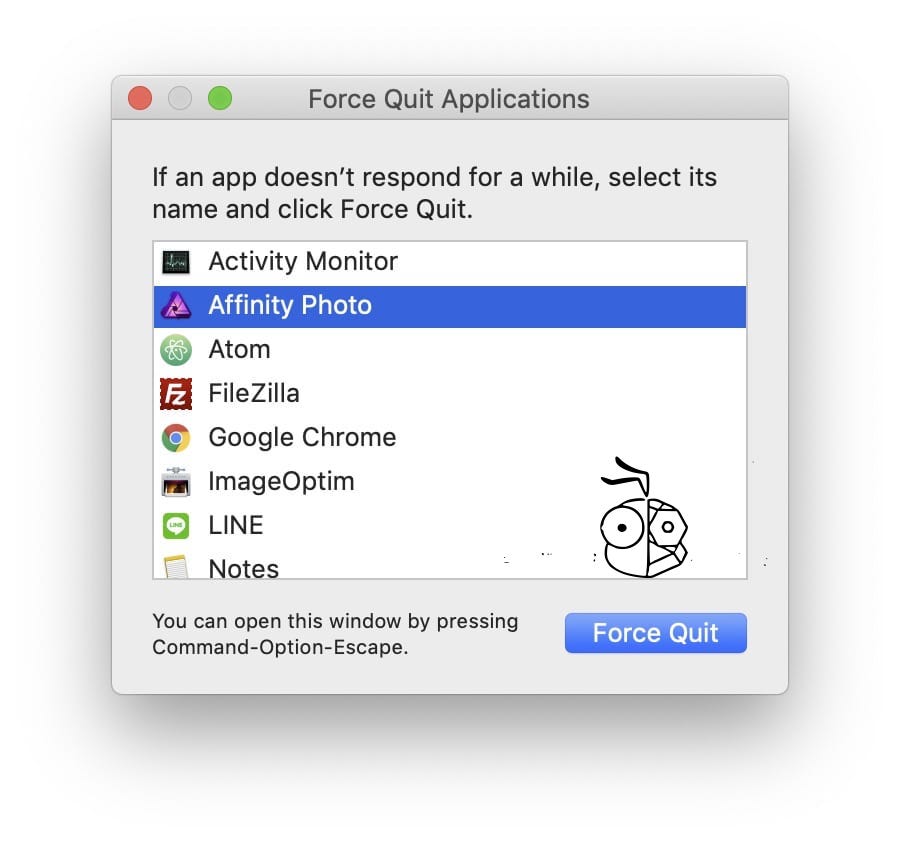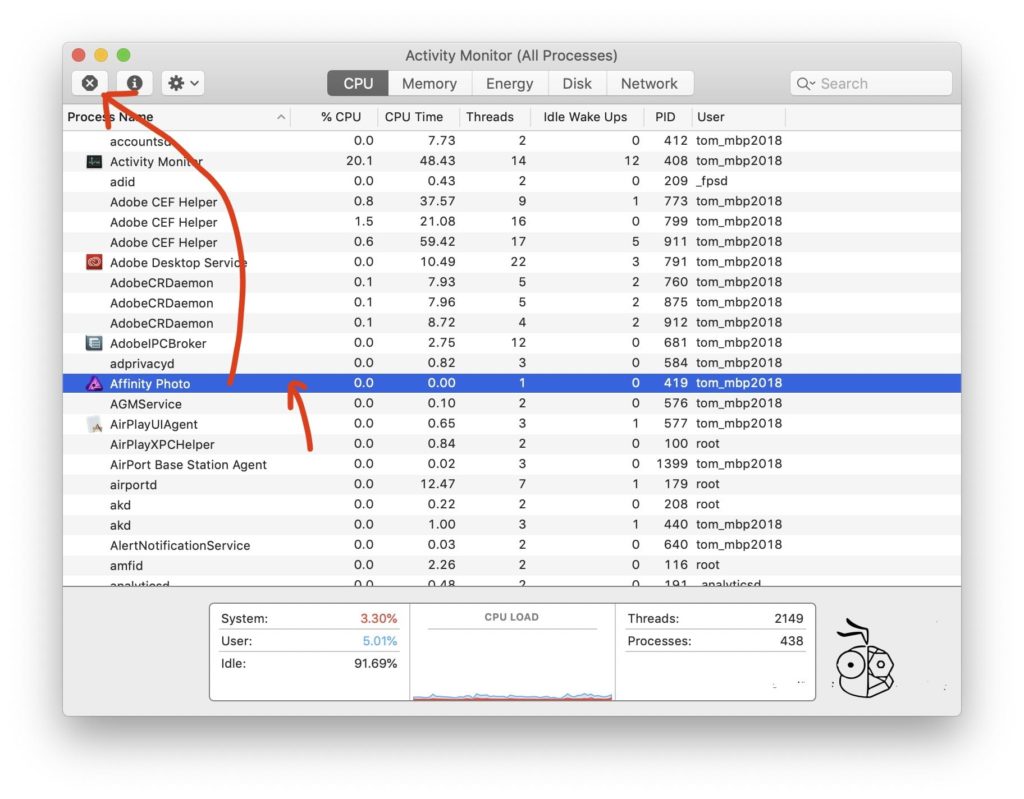นานทีจะเจออาการแอปค้างไม่ตอบสนองซึ่งเราไม่สามารถที่จะปิดแอปนั้นได้ด้วยวิธีการปกติ วันนี้ทีมงาน iMoD ขอเสนอ 3 วิธีในการปิดแอปเหล่านั้นเพื่อให้สามารถออกจากแอปที่ไม่ตอบสนองเหล่านั้นได้
รวม 3 วิธีปิดแอปค้าง โปรแกรมไม่ตอบสนองบน Mac ทำอย่างไรบ้าง
ก่อนเข้าวิธีการปิดแอปของ Mac โดยทั่วไปนั้นสามารถทำได้ 3 วิธีคือ
- คลิกชื่อแอปที่มุมบนซ้ายขณะที่เปิดแอปนั้น ๆ จากนั้นเลือกเมนู Quit
- กดคีย์บอร์ด Command + Q ขณะที่เปิดแอปนั้น ๆ
- กด Command + Tap (ปุ่มที่อยู่ใต้ปุ่มตัวหนอน) เพื่อเลือกแอปนั้นๆ โดยที่ยังกดปุ่ม Command ค้างไว้ จากนั้นให้เปลี่ยนจากกดปุ่ม Tap ไปกดที่ปุ่ม Q แทน จะทำให้ปิดแอปนั้น ๆ ได้โดยที่ไม่ต้องสลับหน้าต่างไปเปิดแอปเหล่านั้นนั่นเอง
ต่อมาขอพูดถึงเรื่อง Mac แอปค้าง…
ที่มาของปัญหาที่มักพบแอปไม่ตอบสนองเนื่องจากแอปที่ใช้อยู่อาจจะเก่าเกินไม่อัปเดตตาม macOS ที่มีการอัปเดตอย่างรวดเร็วทำให้ทำงานผิดพลาด ฯลฯ ไม่ว่าจะด้วยสาเหตุอะไรก็แล้วแต่ ถ้าแอปเหล่านั้นค้างไม่ตอบสนอง เราจะแก้ไขปัญหานั้นอย่างไร ไปชมวิธีการครับ
วิธีที่ 1 บังคับปิดแอป
วิธียอดฮิตที่สุดก็คือ การบังคับปิด หรือ Force Quite Application ทำได้โดยการกด 3 ปุ่มที่คีย์บอร์ดได้แก่ command + option + esc
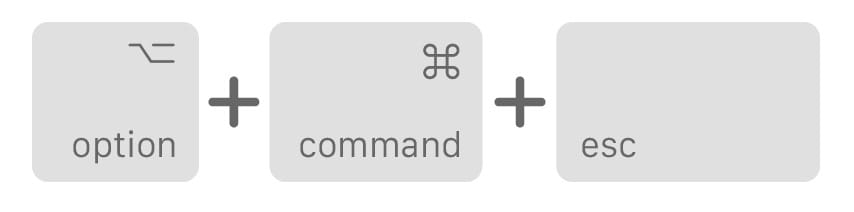
จากนั้นจะพบหน้าต่างแสดงชื่อแอปที่เปิดใช้งานอยู่ หากต้องการปิดแอปใด ก็เลือกแอปนั้นแล้วกด Force Quit แอปได้เลย
วิธีที่ 2 ปิดผ่าน Activity Monitor
หากวิธีการแรกไม่สำเร็จเรามีวิธีสำรองโดยการเปิดแอป Activity Monitor ซึ่งแอปนี้จะแสดง Process ทั้งหมดที่ถูกเปิดใช้งานในระบบ macOS ทั้งนี้รวมไปถึงแอปต่าง ๆ ที่เราเปิดใช้งานอยู่ด้วย วิธีการเปิดแอป Activity Monitor ขึ้นมานั้นให้ค้นหาด้วย Spotlight (ที่มุมบนขวา) ได้เลย
หลังจากหน้าต่าง Activity Monitor เปิดขึ้นมาแล้วให้เลือกแอปที่ต้องการปิดและไปกดที่ปุ่ม X ที่มุมบนซ้าย ซึ่งจะสังเกตง่าย ๆ สำหรับแอปที่ไม่ตอบสนองการทำการมีคำว่า (Not Respond) ตามหลัง หลังจากนั้นแอปก็จะถูกปิดลงได้ง่าย ๆ
วิธีที่ 3 บังคับปิดเครื่อง
กรณีนี้ไม่ค่อยที่จะได้ใช้งานกันสักเท่าไหร่ถ้าไม่จำเป็น จริง ๆ แล้ววิธีการนี้จะใช้ในกรณีที่ทั้งระบบนั้นไม่ตอบสนองเลยจึงจะทำการบังคับปิดเครื่องด้วยวิธีการกดที่ปุ่มเปิดค้าง (ปุ่มเดียวกับการสแกนนิ้วมือ Touch ID) ค้างเอาไว้จนกว่าเครื่องจะดับ
ซึ่งจะช่วยให้เครื่องปิดลงและเริ่มเปิดระบบให้ทำงานใหม่อีกครั้ง แต่วิธีการนี้อาจจะส่งผลเสียต่อหน่วยเก็บข้อมูลอย่าง Harddisk ของระบบก็เป็นได้ ฉะนั้นไม่แนะนำให้ทำแบบนี้ถ้าไม่จำเป็นจริง
สรุป
ทั้ง 3 วิธีการนี้คือการปิดแอปที่ไม่ตอบสนองใน macOS ของเรื่อง Mac ต่าง ๆ ไม่ว่าจะเป็น MacBook, MacBook Pro, MacBook Air, iMac, Mac mini หรือ Mac Pro ก็ใช้หลักการเดียวกัน ส่วนกรณีแอปค้างนั้นไม่ค่อยมีให้เห็นมากนักแต่ก็ไม่ใช่ว่ากรณีแบบนี้จะไม่เกิดขึ้น ดังนั้น รู้วิธีการเอาไว้เผื่อจะได้ใช้งานในยามจำเป็นนะครับ
เรียบเรียงโดย iMoD
ข้อมูลเพิ่มเติม Apple Support